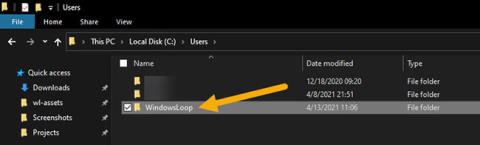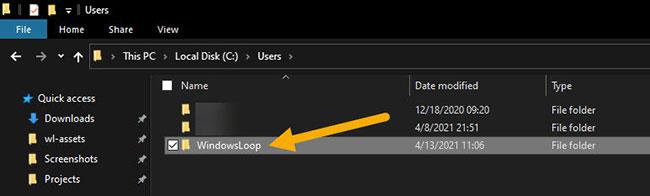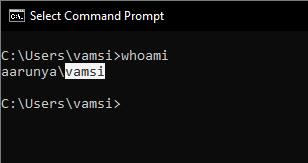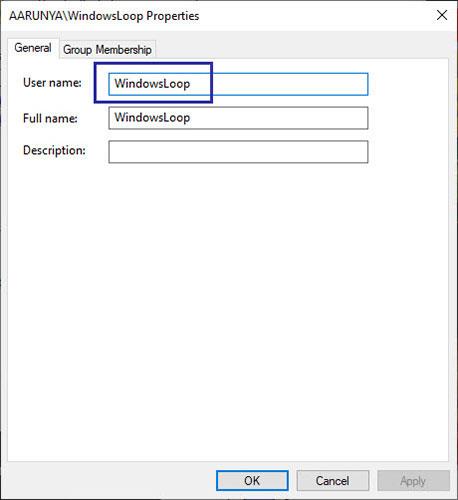Wenn Sie Ihren Benutzernamen in Windows 10 nicht kennen, ist die gute Nachricht, dass es ziemlich einfach ist, ihn herauszufinden. Befolgen Sie diese Schritte, um den Benutzerkontonamen in Windows 10 zu finden .
Benutzerkontoname in Windows
Jedes Benutzerkonto in Windows hat seinen eigenen Benutzernamen. Tatsächlich verlangt Windows, dass Sie beim Erstellen eines Kontos einen Benutzernamen hinzufügen. Wie Sie vielleicht schon erraten haben, wird der Name eines bestimmten Benutzerkontos auf unterschiedliche Weise und an verschiedenen Orten verwendet. Benutzernamen werden beispielsweise verwendet, um zwischen Benutzern zu unterscheiden, ein Home-Verzeichnis für jeden Benutzer zu erstellen, Berechtigungen hinzuzufügen, benutzerspezifische Umgebungen zu erstellen, benutzerspezifische Einstellungen einzurichten usw. .
Im Allgemeinen müssen sich die meisten Windows-Benutzer nie um Benutzernamen kümmern. Es kann jedoch vorkommen, dass Sie den Namen Ihres Windows-Benutzerkontos kennen müssen. Wenn Sie den Benutzernamen nicht kennen, können Sie die Einstellungen nicht konfigurieren. Wenn Sie beispielsweise den Besitz eines Ordners oder einer Datei übernehmen oder dessen Berechtigungen ändern möchten, müssen Sie den Benutzernamen kennen. Das Gleiche gilt für die meisten erweiterten Windows-Einstellungen, die auf ein bestimmtes Benutzerkonto abzielen.
Die gute Nachricht ist, dass Windows verschiedene Möglichkeiten bietet, Ihren Windows-Benutzernamen zu finden. Sie müssen nur wissen, wo Sie suchen müssen.
Lassen Sie sich von Quantrimang.com in dieser einfachen Windows 10-Anleitung drei verschiedene Möglichkeiten zeigen, wie Sie Benutzerkontonamen in Windows 10 finden können.
So finden Sie den Benutzerkontonamen in Windows 10
Suchen Sie den Namen des Benutzerkontos im Datei-Explorer
Windows erstellt für jedes Benutzerkonto automatisch einen Home-Ordner mit demselben Namen wie der Name des Benutzerkontos. Der einfachste Weg, den Namen eines Windows-Benutzerkontos zu finden, besteht darin, sich den Namen des Hauptordners im Datei-Explorer anzusehen. Hier ist wie.
1. Drücken Sie Win + E, um den Datei-Explorer zu öffnen .
2. Gehen Sie zum Ordner C:\Benutzer\.
3. Der Name des Windows-Benutzerkontos ist mit dem Namen Ihres Home-Verzeichnisses identisch.
4. Auf diese Weise kennen Sie jetzt den Namen Ihres Windows-Benutzerkontos.
Um den Benutzernamen zu finden, öffnen Sie den Datei-Explorer und gehen Sie zum Ordner C:\Benutzer. Der Name des Windows-Benutzerkontos ist derselbe wie der Name Ihres Home-Verzeichnisses. Im Beispielfall lautet der Hauptordnername WindowsLoop. Der Name des Benutzerkontos lautet also WindowsLoop. Wenn Ihr Computer über mehrere Benutzerkonten verfügt, suchen Sie den für Sie relevanten Home-Ordner.
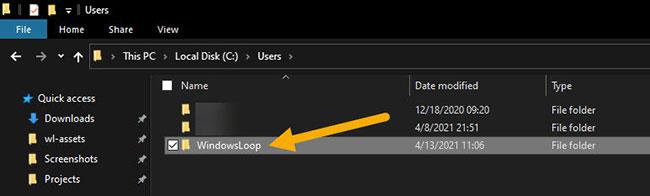
Suchen Sie den Namen des Benutzerkontos im Datei-Explorer
Verwenden Sie den Befehl, um den Windows-Benutzernamen zu erfahren
Windows verfügt über mehrere Befehle, die Ihren aktuellen Benutzernamen anzeigen. Nachfolgend finden Sie die Befehle, mit denen Sie Ihren Benutzerkontonamen in Windows 10 finden können.
1. Öffnen Sie das Startmenü .
2. Suchen und öffnen Sie die Eingabeaufforderung .
3. Geben Sie „whoami“ ein und drücken Sie die Eingabetaste.
4. Die Eingabeaufforderung zeigt den Benutzernamen zusammen mit dem tatsächlichen Computernamen an.
5. Auf diese Weise kennen Sie den Namen Ihres Benutzerkontos.
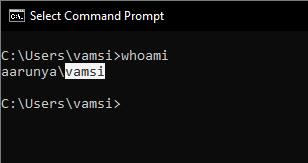
Verwenden Sie den Befehl, um den Windows-Benutzernamen zu erfahren
Alternativ zum whoami-Befehl können Sie auch den Befehl echo %username% verwenden. Im Gegensatz zum ersten Befehl zeigt dieser Befehl nur den Namen des aktuellen Benutzers an.

Sie können auch den Befehl echo %username% verwenden
Suchen Sie den Namen des Windows-Benutzerkontos in netplwiz
Sie können das Tool netplwiz verwenden, um Ihren Windows-Benutzernamen zu finden. Hier ist wie:
1. Drücken Sie Win + R , um das Ausführungsfenster zu öffnen .
2. Geben Sie netplwiz ein und drücken Sie die Eingabetaste.

Geben Sie netplwiz ein
3. Wählen Sie Ihr Benutzerkonto aus.
4. Klicken Sie auf die Schaltfläche Eigenschaften.

Klicken Sie auf die Schaltfläche Eigenschaften
5. Im Feld Benutzername finden Sie Ihren Windows-Benutzernamen .
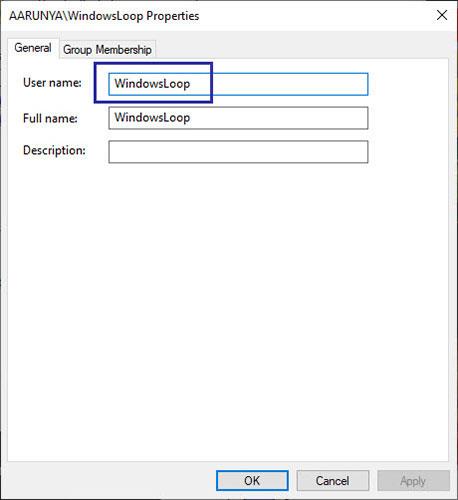
Ihren Windows-Benutzernamen finden Sie im Feld Benutzername
6. Sobald Sie den Benutzernamen kennen, schließen Sie das Netplwiz-Fenster.
Es ist einfach, Benutzerkontonamen in Windows 10 zu finden.
Ich hoffe, Sie haben Erfolg.